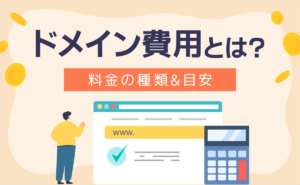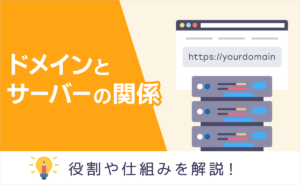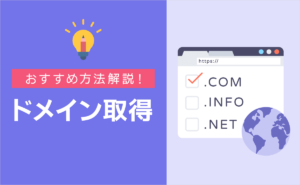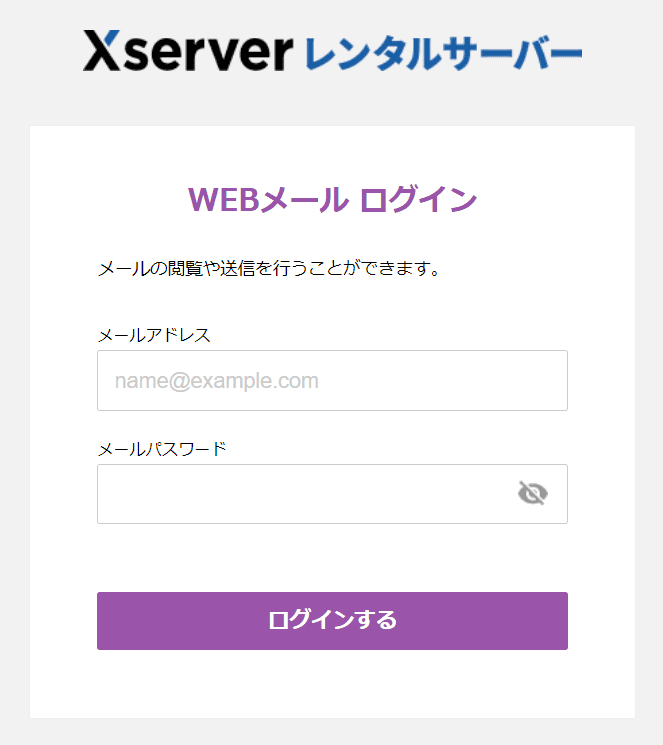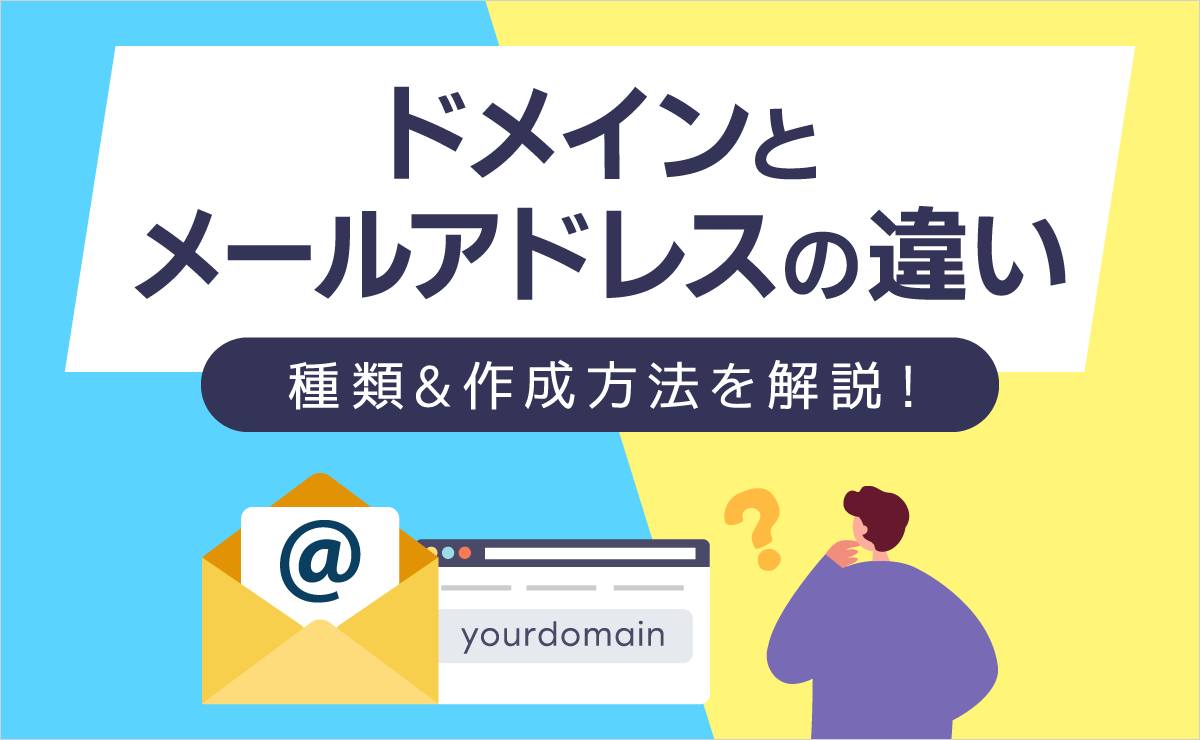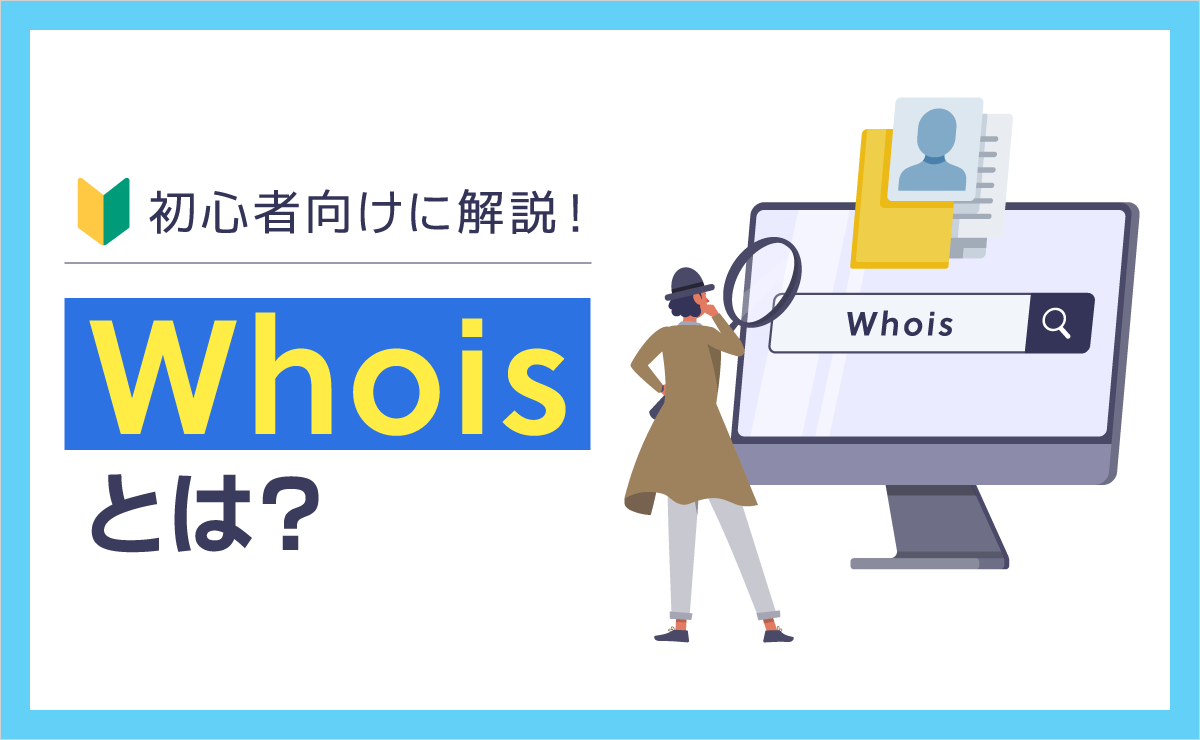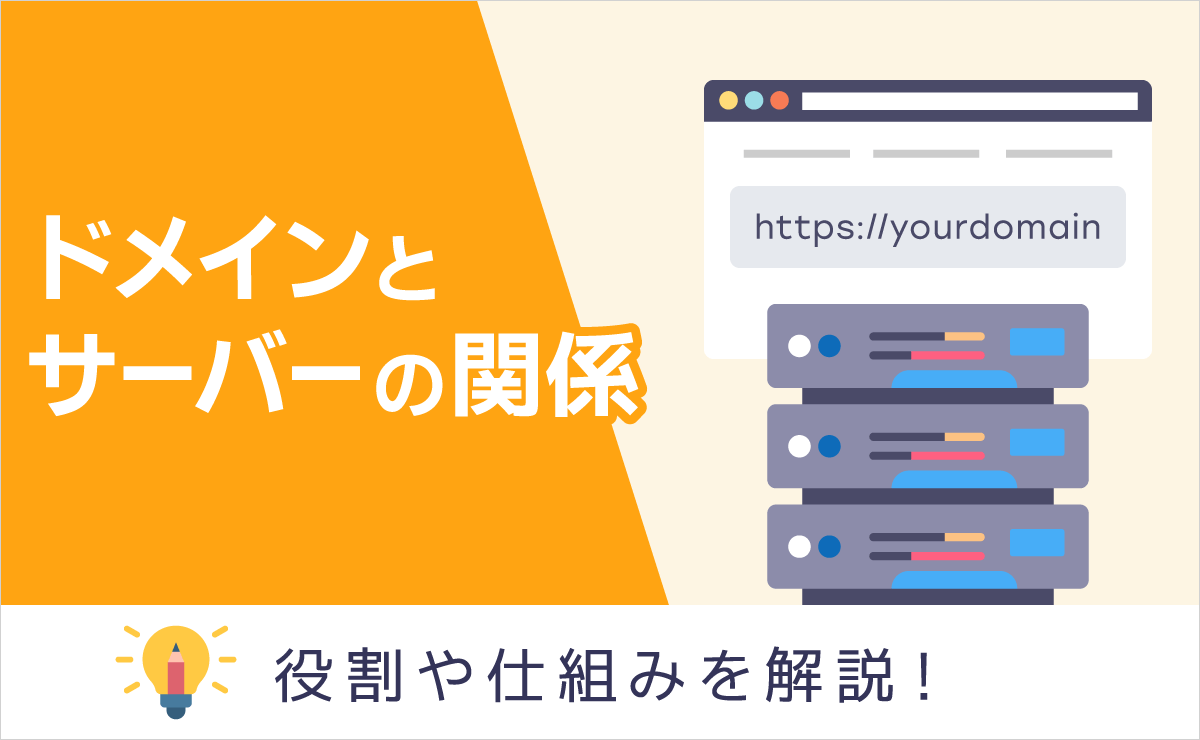メールアドレスの作り方を解説!初心者向けに作成のコツや利用方法を紹介
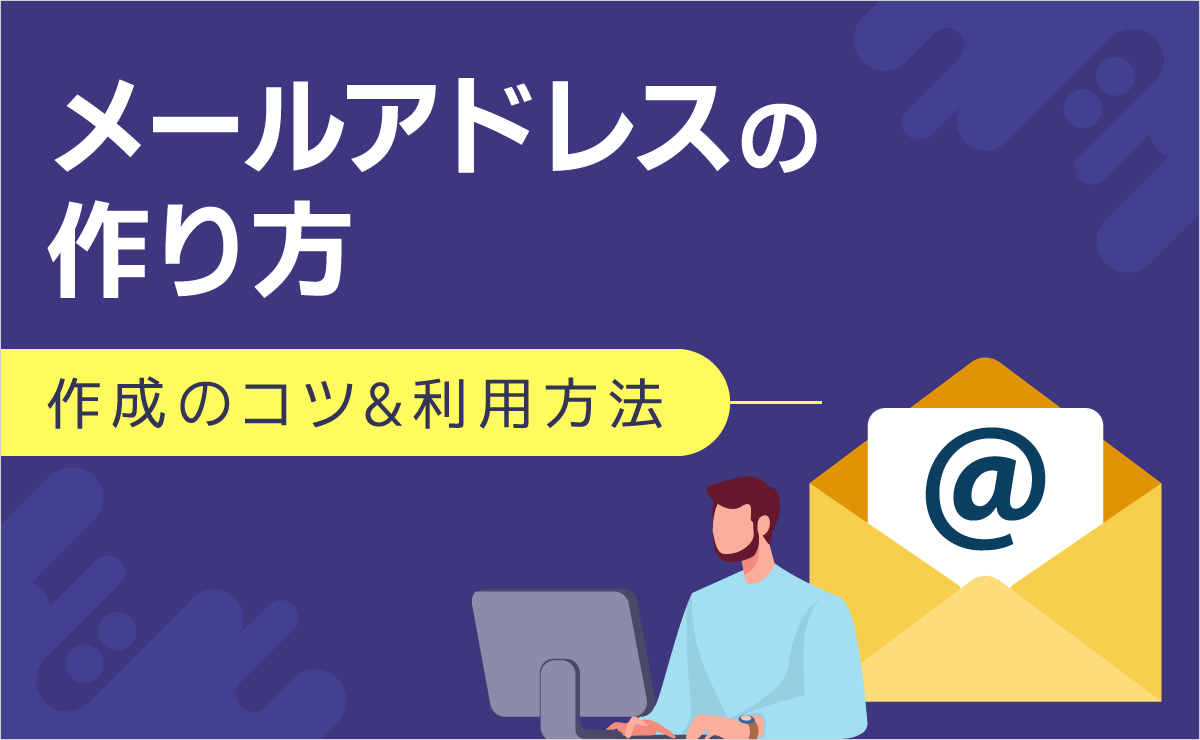
「メールアドレスの作り方が分からない」「会社用のメールアドレスはどうやって用意すればいい?」と、お悩みではないでしょうか?
メールは日常的にやり取りするものの、メールアドレスの作成方法は分からないという人もいらっしゃると思います。
今回は、個人用にもビジネスにも最適な「独自ドメインを用いたメールアドレス」の作り方について、分かりやすく解説します。
この記事を読めば、すぐにでも新しいメールアドレスを作れるようになるでしょう。
また、メールアドレス作成時のコツ、注意点、利用方法をまとめて紹介しているので、ぜひ参考にしてください。
メールアドレスとは
メールアドレスは、電子メールを送受信するときに、送信先などの利用者を特定するものです。
@より後ろの部分はドメイン名で、@の前の部分はメールアドレスの「利用者などを示す情報」にあたります。

現実の郵便で例えると、ドメインが「宛先の住所」、@の前の文字列は「宛名」だと考えると、分かりやすいです。
電子メールのやり取りをするためには、メールアドレスを作成・発行する必要があります。
以下のようなものと混同しやすいですが、違いを理解しておきましょう。
- ドメイン
インターネット上での「住所」を表す文字列のことです。
ホームページアドレスのほか、メールアドレスにも用いられ、@より後ろの部分にあたります。 - URL
インターネット上のWebページやファイルなどの場所を示すもので、主にホームページの住所などを示すものです。
電子メールの送受信において「宛先・差出人」を示すメールアドレスとは示すものが異なります。 - ユーザー名
Webサービスやコンピュータにおいて個人を特定する文字列のことで、利用サービスへのログイン時などに用いることが多いです。
ログイン認証にはメールアドレスを用いることも多いので、混同しやすい情報のひとつです。
メールアドレスの種類と違い
メールアドレスを作るにあたって、まずは種類とそれぞれの違いを見てみましょう。
メールアドレスは、大きく以下の2つに分けられます。
メールアドレスは、種類によって取得や作成方法が異なります。
これからどの種類のメールアドレスを作るかを決めるための参考にしてください。
無料で取得できるメールアドレス
まずは、無料で取得できるメールアドレスについて解説します。
無料で取得できるメールアドレスは、サービスに登録や契約することで提供されるのが一般的です。
たとえば、提供元のサービスによって、主に以下の3つの種類に分けられます。
- フリーメールアドレス
無料のフリーメールサービスに登録することで取得できるメールアドレス。
例:
Gmail(@gmail.com)
Yahoo!メール(@yahoo.co.jp)
Outlook.com(@outlook.com) など
- プロバイダーメールアドレス
インターネットプロバイダーとの契約により提供されるメールアドレス。
例:
@niftyメール(@nifty.com)
OCNメール(@****.ocn.ne.jp) など
- キャリアメールアドレス
携帯キャリアとの契約により提供されるメールアドレス。
例:
@docomo.ne.jp
@softbank.ne.jp など
それぞれドメイン部分(@の後ろ)に、提供元となるサービス名などの文字列が入ることが多いです。
フリーのメールアドレスは、誰でも簡単に取得できるため、メールアドレスを作るとき、最初に思い浮かべた方も多いでしょう。
これらのメールアドレスは、プライベート用に使う分には問題ありません。
しかし、ドメイン名に提供元が決めた文字列が含まれるため、信頼性が低く、ビジネスには向かないと言えます。
そのため、ビジネス用のメールアドレスを作りたい方には、次に紹介する「独自ドメインのメールアドレス」がおすすめです。
独自ドメインのメールアドレス
続いて、独自ドメインのメールアドレスについて解説します。
独自ドメインのメールアドレスとは、自身でドメインを取得して作成するメールアドレスのこと。

無料のメールアドレスとは異なり、自分で決めたドメイン名でメールアドレスが作れます。
ドメインやサーバーを利用するのに費用が必要ですが、独自性の高いメールアドレスが持てる点に大きな違いがあります。
個人活動用のメールアドレスから、法人メールアドレスまで幅広い用途におすすめです。
ビジネス用メールアドレスなら独自ドメイン利用がおすすめ
会社用、個人事業用など、ビジネスに用いるなら、独自ドメインのメールアドレスがおすすめです。
ブログなどの個人活動に用いるときも、ブログに用いる独自ドメインを取得して、メールアドレスを作るのがおすすめです。
無料のメールアドレスは、誰でも手軽に使えるものの、信頼性に乏しいため、ビジネスには不向きです。
ビジネス用なら「独自ドメインのメールアドレス一択」と認識しましょう。
次の章からは独自ドメインのメールアドレスに関する具体的なメリットを紹介します。
すぐにでもメールアドレスを作りたいという人は、記事後半の「独自ドメインのメールアドレスの作り方」をご覧ください!
独自ドメインのメールアドレスを利用する4つのメリット
独自ドメインのメールアドレスには、主に以下の4つのメリットがあります。
他の種類と比べながら、独自ドメインを用いたメールアドレスの必要性を確認してみましょう。
それでは、各メリットについて解説します。
1. ブランディングに活用できる
独自ドメインのメールアドレスはブランディングにも活用できます。
独自ドメインのメールアドレスは、@前の文字列も、ドメイン名も自分で決めるため、完全に自由な文字列で作成が可能です。
企業名・屋号・サイト名・商品名など、独自の名称を用いたアドレスを使うことは、認知の向上にもつなげられます。
- 会社名 : ■■■■■@xserver.co.jp
- サービス名 : ■■■■■@xdomain.ne.jp
上に挙げたようなメールアドレスを使って情報を発信すれば、メールを受け取った人は、ドメイン部分から会社名やサービス名を知ることができますよね。
何度も目にすることがあれば、名称を覚えるだけでなく、親近感や信頼感をもちやすくなることも。
企業やブランドに対する一貫したイメージを築き、認知してもらうためには、独自ドメインのメールアドレスは必須だといえます。
また、企業だけでなく、個人用のメールアドレスでも、Webサイトやブログ名を使ったドメイン名を活用するのはおすすめです。
2. 信頼性が高い
独自ドメインを用いたメールアドレスは、ほかの種類のメールアドレスと比べて「信頼性が高い」というメリットがあります。
一方で、フリーのメールアドレスは無料で誰でも取得できるため、信頼性に欠ける面があります。
たとえば、仕事に関するメールがフリーメールアドレスから来たら、どう感じるでしょうか?
「この人に仕事をお願いしても大丈夫かな?」と不安になる人もいるでしょう。
また、本人からのメールだという確証も持てませんよね。
一方で、独自ドメインのメールアドレスなら、ドメイン名から送信元が分かるため、メールアドレスが理由で相手の信用を失う心配がありません。
とくにビジネスなど、信頼性を必要とする場面においては、独自ドメインのメールアドレスの利用が望ましいでしょう。
3. 複数のメールアドレスが作りやすい
独自ドメインを用いれば、複数のメールアドレスを作りやすいのも、大きなメリットだと言えるでしょう。
具体的には、ドメイン部分が同じで@の前の文字列を変更したメールアドレスを、複数作成することが可能です。
複数のメールアドレスが作れると、以下のように業務や用途別にメールアドレスを作れます。
- サービスサポート用メールアドレス
support@example.com - 営業用メールアドレス
sales@example.com - 社員用のメールアドレス
t-yamada@example.com(山田太郎さんの場合)
また、個人の場合でも、複数のメールアドレスに分けることで受信メールを管理しやすくなります。
Webサイトのお問い合わせ用や、利用するサービス登録用など、用途ごとにメールアドレスを使い分けられます。
なお、作成できるメールアドレスの数はサーバーごとに異なるため、利用するサーバーの仕様を確認しましょう。
4. メールアドレスが変わらない
独自ドメインのメールアドレスを一度作成すれば、そのドメインを所有し続ける限り、メールアドレスが変わりません。
利用するサーバーを変更した場合でも、新しいサーバーで同じドメインとメールアドレスを設定すれば、引き続き利用できます。
たとえば、Webサービスから提供されているメールアドレスでは、そのサービスが終了すると、メールアドレスも利用できなくなります。
そうなると、メールアドレスを変更する手間が生じて、自分はもちろん、やり取りしている相手の作業を増やしてしまいかねません。
また、名刺などに記載していたメールアドレスが使えなくなると、連絡手段が使えなくなり、ビジネスの機会損失にも繋がってしまいます。
独自ドメインのメールアドレスなら、上に挙げたようなリスクを回避できます。
独自ドメインのメールアドレスを利用するデメリット・注意点3つ
独自ドメインのメールアドレスをおすすめすることに変わりはありませんが、あらかじめ意識しておくべき点もあります。
主には以下のような点です。
順に解説していきます。
1. 費用がかかる
独自ドメインのメールアドレスを使用する場合、費用がかかるのが大きなポイントです。
この場合、利用にはドメインやサーバーが必要となり、それぞれに対して継続的に費用がかかります。
ドメインの場合、種類によっても異なりますが、安いものでも年間1500円~2000円ぐらいかかることが多いです。
独自ドメインのメールアドレスにはメリットも多いですが、費用については事前にしっかりと考えておく必要があります。
ただ、ドメインの費用に関しては無料にする方法がありますので、後の「独自ドメインのメールアドレスの作り方」で紹介します。
費用については以下の記事も参考にしてみてください。
2.管理・設定の手間がある
独自ドメインのメールアドレスを利用するときには設定や管理の作業が一定発生します。
ドメインの取得後には、まずサーバーとドメインを連携する設定や、メールアドレスを発行する作業などが必要です。
また、独自ドメインを継続して使用するためには、定期的に契約を更新する必要もあります。
作業を怠るとメールもドメインも利用できなくなってしまうため、注意が必要です。
とはいえ、必要な設定作業はそこまで難しいものでもありませんし、自動更新機能を用いれば、契約の更新忘れなどもありません。
たしかに多少の手間はかかりますが、「無料のメールアドレスと比較したら」程度に捉えてOKです。
3. 登録者の情報を公開する義務がある
独自ドメインのメールアドレスを使うときは、登録者などの情報を公開する義務があるため、プライバシーの観点で注意が必要です。
名前や連絡先などの情報が、Whois(フーイズ)というデータベースに記載され、インターネット上で誰でも閲覧できる状態になります。
これは、ドメインに関する技術的な問題やトラブルを解決するために設けられているものであり、インターネットの利用には必要不可欠なものです。
「Whois情報の代理公開」というサービスを利用すれば、個人情報を隠すことも可能なので、多くの場合は心配しなくても大丈夫です。
ただ、「.co.jp」や「.ne.jp」などの一部ドメインでは利用できないので、注意しておきましょう。
独自ドメインのメールアドレス作成に必要なもの2つ
ここからは、独自ドメインのメールアドレスの作り方を解説します。
独自ドメインのメールアドレスを作るためには、「独自ドメイン」と「サーバー」が必要です。
- サーバー
メールの送受信や保管を行うために必要です。
レンタルサーバーサービスを利用するのが一般的です。 - 独自ドメイン
電子メールの住所とするために必要です。
ドメイン取得サービスを利用するのが一般的です。
「独自ドメイン」と「サーバー」を紐づけることで、メールアドレスを作成したり、メールを運用したりできるようになるのです。
用意する方法は次の章でご紹介します。
また、@より前の文字列(ユーザー名)やパスワードも考えておくと、作成がスムーズです。
記事の後半で使いやすいメーアドレスを決めるコツを紹介していますので、参考にしてみてください。
ドメインとサーバーの関係性については、以下の記事で詳しく解説しています。
独自ドメインのメールアドレスの作り方
ここからは、実際に独自ドメインのメールアドレスを作る方法を見ていきましょう。
独自ドメインのメールアドレスを作成する流れは、以下のとおりです。
それでは、各工程についてそれぞれ解説します。
なお、すでにサーバーやドメインをお持ちの方は適宜読み飛ばして問題ありません。
この記事では、当サービス『Xserverドメイン』と当社が提供するレンタルサーバー『エックスサーバー』の画面を用いて解説していきます。
1. サーバーと独自ドメインを契約する
まずは独自ドメインとサーバーを用意しましょう。
独自ドメインは「ドメイン取得サービス」、サーバーは「レンタルサーバーサービス」を利用するのが一般的です。
おすすめなのは、レンタルサーバーが提供する「独自ドメインが無料で利用できる特典」を利用する方法です。
- 「レンタルサーバー」のみ契約して、無料ドメイン特典を利用する【おすすめ】
- 「ドメイン取得サービス」と「レンタルサーバー」を利用して個々に契約する
特典をうまく活用すれば、レンタルサーバーへの申し込みだけで、ドメインとサーバーが揃ううえに、料金もお得でおすすめです。
当社が運営する『エックスサーバー』でも、独自ドメイン無料特典を提供していますので、ぜひ利用をご検討ください。
独自ドメインのメールアドレスも無制限に作成できます。
くわしいことや、実際のお申し込み手順などは以下の記事をご参照ください。
2. ドメインとサーバーを紐づける
独自ドメインとレンタルサーバーが揃ったら、それぞれを紐づける「DNSサーバー(ネームサーバー)の設定」が必要です。
DNSについて詳しく知りたいという方は、以下の記事をご覧ください。

なお、DNSの仕組みについて詳しく知らなくても、設定を進めることは可能です。
DNS設定は、ドメインサービスとレンタルサーバーそれぞれで簡単に行えるため、ご安心ください。
それでは、各サービスでの設定手順を詳しく解説します。
なお、DNS(ネームサーバー)の変更が完全に反映されるまでには一定時間必要です。
数時間~24時間程度を目安として、設定したあとはしばらく待ちましょう。
ドメインサービスでの設定手順(Xserverドメイン)
『Xserverドメイン』の管理画面にログインします。
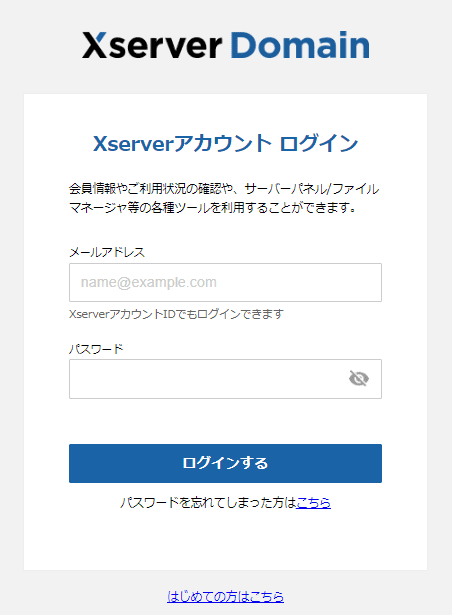
取得済みのドメインが表示されます。
設定するドメイン名の右端にある「︙」をクリックし、「ネームサーバー設定」を選択してください。
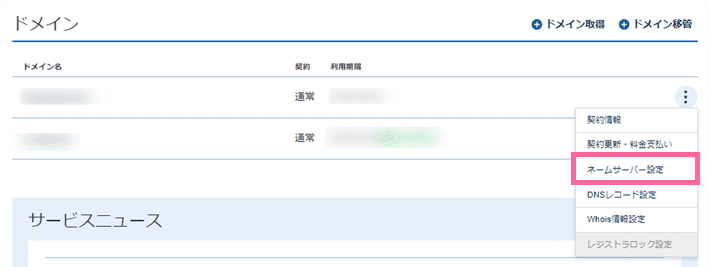
『エックスサーバー』の特典でドメインを取得した方も、念のため契約一覧から「ネームサーバー設定」を確認してください。
「ドメイン適用先サービス」が、Xserverレンタルサーバーになっていれば、ドメインサービスでの設定は不要です。
ドメインを運用する任意のサービスを選択し、確認画面へ進むをクリックします。
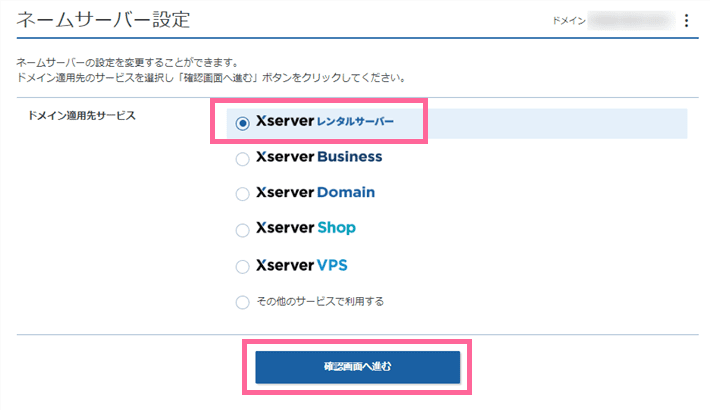
『エックスサーバー』以外のレンタルサーバーをご利用の方は、「その他のサービスで利用する」を選択します。
表示された入力ボックスに、ドメインを運用するサービスのネームサーバーを入力して、進めてください。
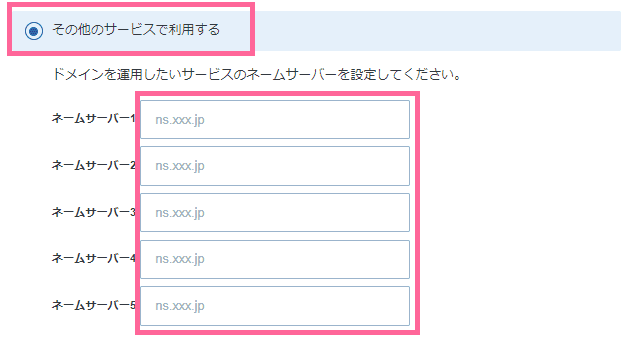
内容に間違いがないか確認し、「設定を変更する」をクリックしましょう。
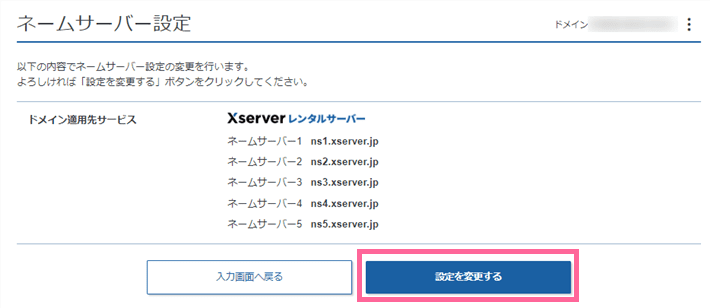
画面が切り替われば、設定完了です。
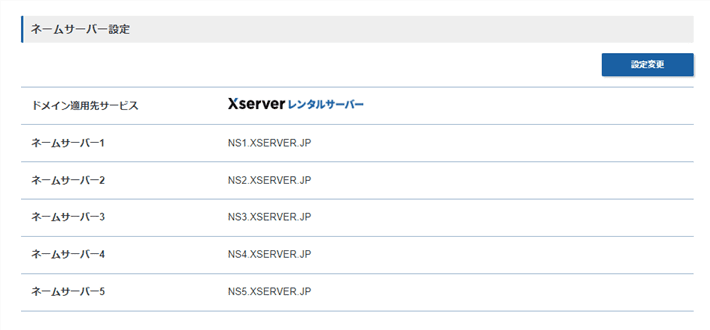
サーバーサービスでの設定手順(エックスサーバー)
『エックスサーバー』の管理画面にログインします。
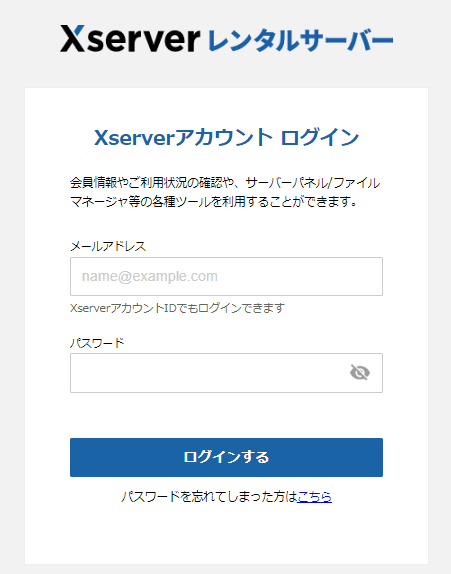
ドメインを設定するサーバーIDの行にある「サーバー管理」を選択します。

サーバーパネル(サーバーの管理画面)で、「ドメイン設定」を選択します。
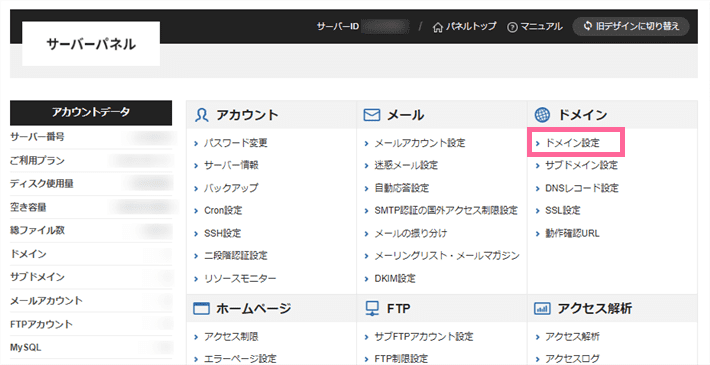
「ドメイン設定追加」のタブをクリックして表示します。
設定する独自ドメインを入力し、確認画面へ進むをクリックしましょう。
「無料独自SSLを利用する(推奨)」「高速化・アクセス数拡張機能「Xアクセラレータ」を有効にする(推奨)」は、チェックしたままで問題ありません。
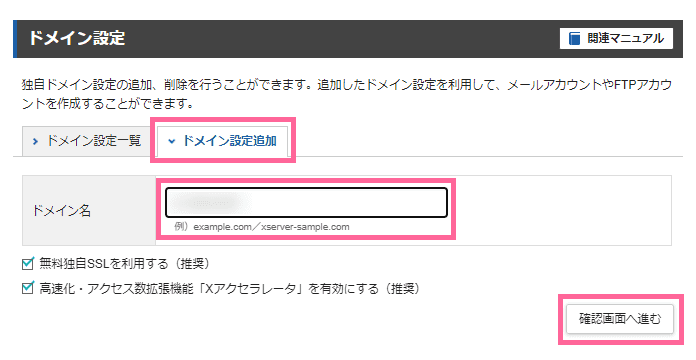
設定する内容に間違いがなければ、追加するをクリックします。
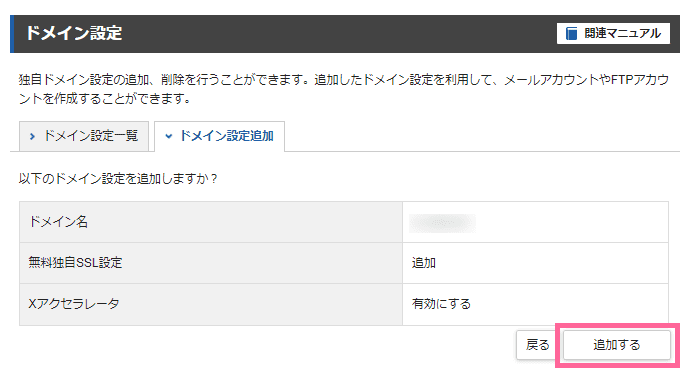
画面が切り替われば、設定完了です。
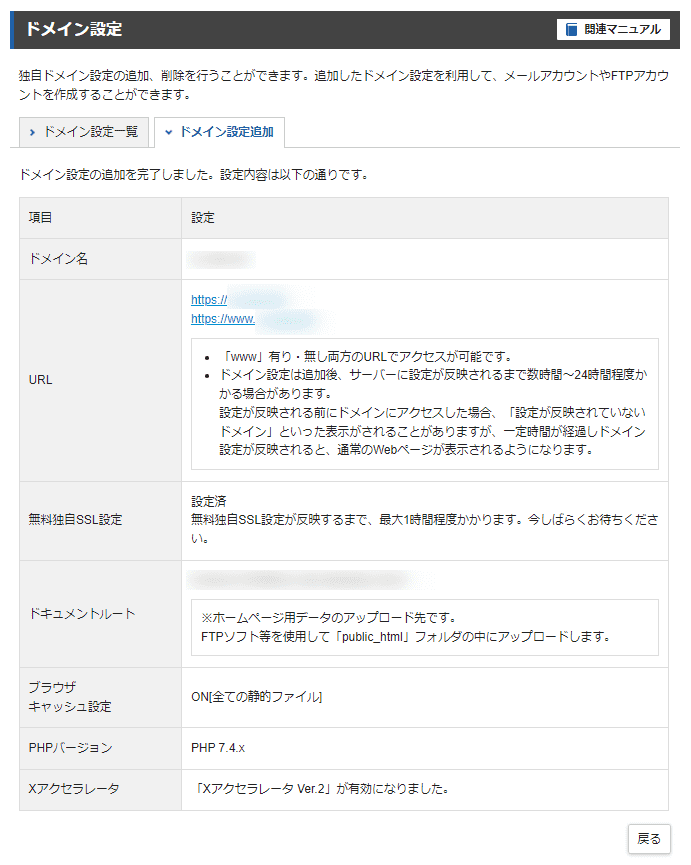
以上で、ドメインとサーバーを紐づける設定が完了したので、メールアドレスの作成が可能になります。
3. メールアドレスを作成する
メールアドレスは、レンタルサーバーの管理画面で作成できます。
それでは、手順を解説します。
サーバーパネルのトップ画面で、「メールアカウント設定」を選択します。
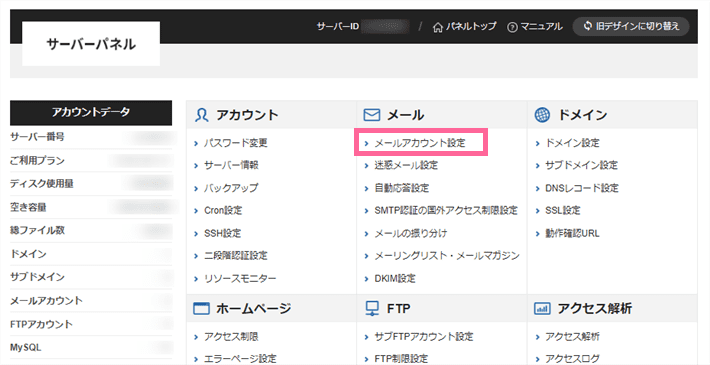
【ドメイン選択画面が表示される場合】
以下のような画面が表示された場合は、メールアドレスを作成するドメインを選択してください。
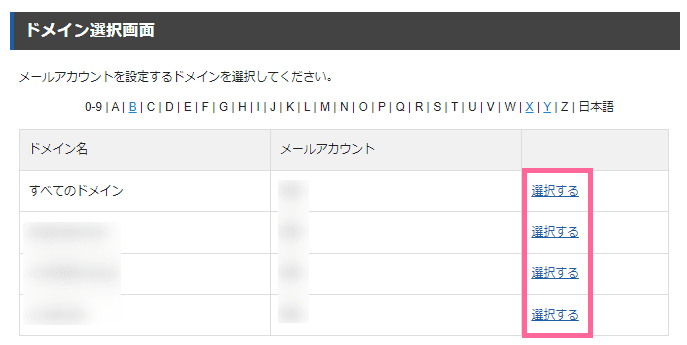
「メールアカウント追加」のタブをクリックして表示します。
以下の内容を参考にメールアカウントの情報を入力し、確認画面へ進むをクリックしましょう。
・メールアカウント
メールアドレスの@の前の文字列を入力します。
文字列の決め方は、あとの「メールアドレスの文字列(@の前)を決める3つのコツ」を参考にしてください。
・パスワード
任意のパスワードを設定します。
メールアドレスを利用するうえで必要な情報のため、忘れないようにしましょう。
・容量
メールボックスの容量です。
任意の値に設定可能ですが、よく分からないという方は変更しなくても問題ありません。
・コメント
管理用に任意でコメントを追加できます。
メールアドレスの利用者や用途などを記載すると、分かりやすいでしょう。
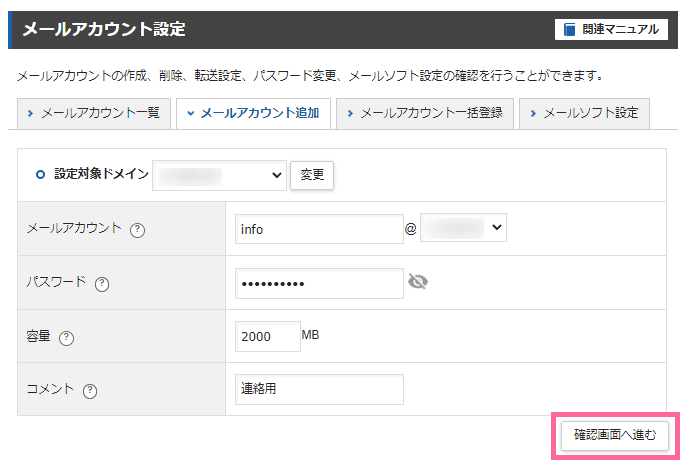
設定内容を確認し、問題なければ追加するをクリックします。
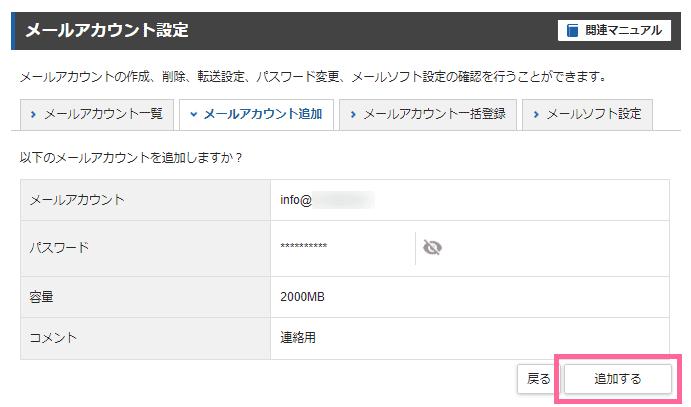
画面が切り替われば、メールアドレスの作成は完了です。
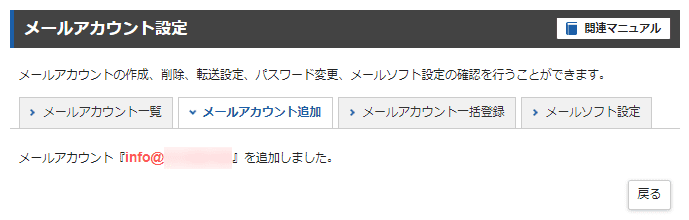
複数のメールアドレスを一括で作成する場合は、「メールアカウント一括登録」が便利です。
一度に100件まで、メールアドレスを追加することができます。
101件以上追加する場合は、複数回に分けて登録してください。
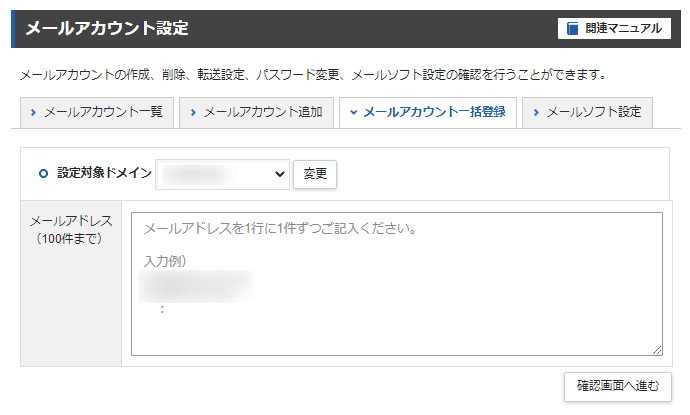
作成したメールアドレスを使う方法
前項で作成したメールアドレスは、以下の方法で使うことができます。
『エックスサーバー』が提供する「WEBメール」のサービスはもちろん、GmailやOutlookなどに設定して利用もできます。
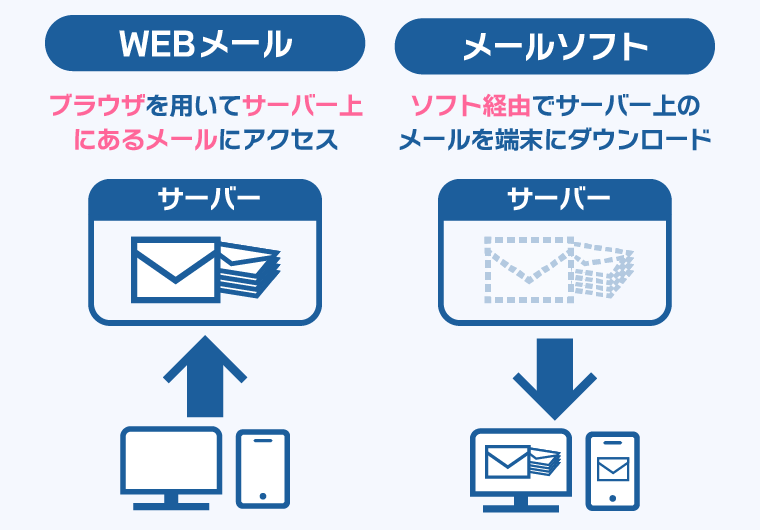
「WEBメール」は端末が変わっても同じように利用できる利点があります。
「メールソフト」は、インストールした端末に利用が限られますが、オフラインでも利用できる利点があります。
それぞれの方法について解説します。
WEBメールを利用する方法(エックスサーバー例)
WEBメールとは、インターネットブラウザ上でメールの送受信や管理ができるサービスのこと。
『エックスサーバー』上で作成したメールアドレスは、当社が提供する「WEBメール」のサービスで利用可能です。
「WEBメール」の利用方法は以下のとおりです。
メールパネルで、WEBメールにログインするをクリックします。
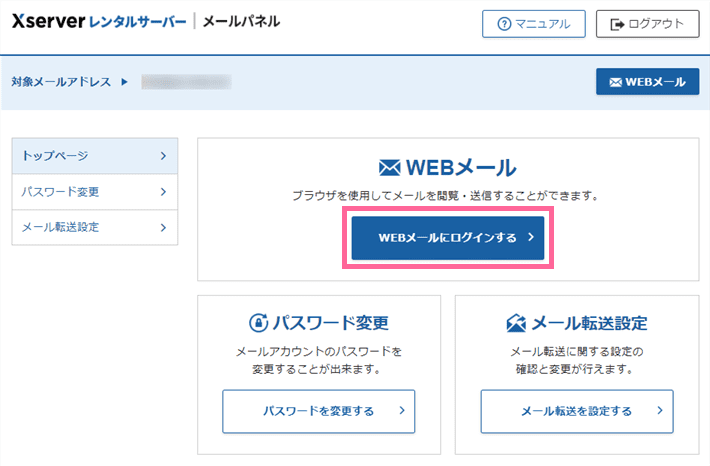
該当メールアドレスのメールボックスが表示されます。
受信メールの確認やメール作成・送信などの各種機能が利用可能です。
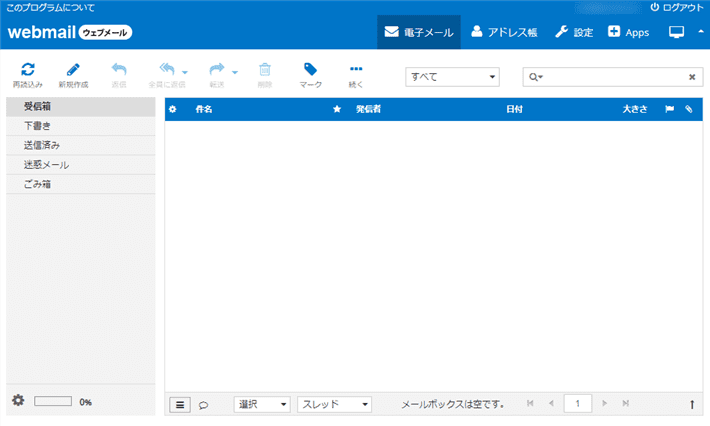
メールソフトを利用する方法
続いて、GmailやOutlookなどの各種メールソフトを利用する方法を紹介します。
各種メールソフトで独自ドメインのメールアドレスを利用するには、メールソフトごとに設定が必要です。
また、PCやスマホなど、メールを利用する端末ごとに設定する必要があります。
メールソフトには、以下のような情報を設定します。
- メールアドレス(メールアカウントのユーザー名)
- メールアカウントのパスワード
- 送信サーバー名(ホスト名)
- 受診サーバー名(ホスト名)
- 送信/受信サーバーのポート番号
上のような情報のうち、不明な箇所はメールサービスの提供元に確認してみてください。
『エックスサーバー』の場合、メールアドレスを作成したサーバーパネルの「メールアカウント設定」メニュー内、「メールソフト設定」というタブから参照できます。
なお、メールアドレスの設定方法は、メールソフトによって異なります。
『エックスサーバー』のマニュアルにて、以下のメール設定方法を詳しく解説しているので、ご利用のメールソフトにあわせて設定を行ってください。
- Gmail
- Macメール(OS X)
- iPhoneメール
- iPadメール
- Outlook 2019(Outlook 365)
- Outlook 2016
- Outlook 2013
- Outlook 2010
- Outlook 2007
- WindowsLiveメール
- Windows10メール
- Windows8メール
- Mozilla Thunderbird(Ver31~)
- Becky! Internet Mail
これらメールソフトの設定手順は一般的なものですので、『エックスサーバー』のマニュアル以外にもインターネット上にはたくさん情報があります。
メールアドレス(@の前)の文字列を決める3つのコツ
ここからは、メールアドレス(@の前)の文字列を決めるコツをご紹介します。
自由に決められるからと言って文字列を適当に決めると、使いづらいメールアドレスになりかねません。
これらのコツを踏まえて、使いやすいメールアドレスを作りましょう。
それでは、文字列の例もあわせて詳しく解説します。
1. 短く、覚えやすい文字列にする
まず1つ目のコツは、「短くて覚えやすい文字列」にすることです。

というのは、「入力しやすいメールアドレス」にするためです。
メールアドレスは、手動で入力する場面が多くあります。
たとえば、以下のような長くて覚えにくい文字列だと、入力に手間が掛かるだけでなく、入力ミスにも繋がるおそれがあるのです。
- sm9xf4ic@ : 意味を持たない
- ouv14t-3ysr8p62s@ : 意味を持たない × 文字数が多い
- taroyamada.marketing_sample-company@ : 文字数が多い
意味を持たないランダムな文字列は、たとえ短くても覚えにくく、入力もしづらいですよね。
3つ目の例のように、意味を持つ文字列でも、文字数が多いと同様でしょう。
さらに、記号を多用すると入力しづらさが増すため、注意が必要です。
また、メールアドレスは電話などで相手に口頭で伝えたり、確認されたりすることもあります。
短くて覚えやすい文字列にすれば、入力の手間が減り、相手に伝えやすいメールアドレスにできます。
2. 長期的に使い続けられる文字列にする
メールアドレスは、「長期的に使い続けられる文字列」にすることも大切です。
以下のように、変化に弱い言葉を用いるのは、なるべく避けたほうがよいでしょう。
- 現在の趣味や興味(例:booklove.〇〇@、animefun-〇〇@など)
- 現在の役職や役割(例:director.〇〇@、manager-〇〇@など)
- 一時的なニックネーム
- 流行している言葉・スラング
とくにビジネスで利用するメールアドレスを変更すると、手間がかかるため、簡単に変えるべきではありません。
たとえば、やり取りしている相手にメールアドレスの変更を通知したり、サービスに登録している情報を変更したりする必要が出てきます。
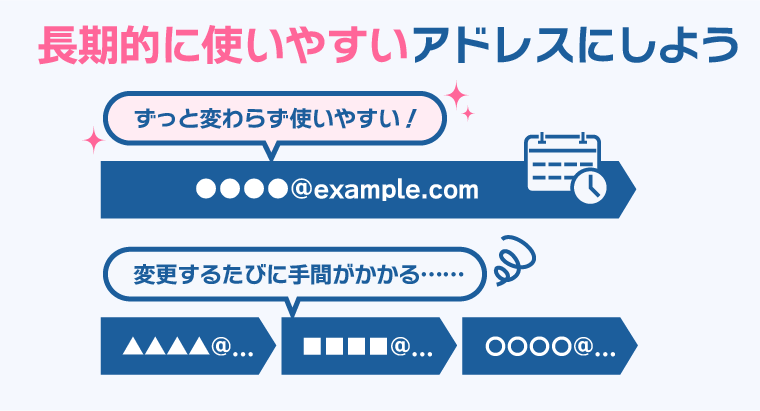
また、メールアドレスは名刺に記載することも多く、変更する場合には名刺を新しく用意しなければなりません。
手間を増やさないためにも、ビジネスで使うメールアドレスはできるだけ変更の必要がない、長期で使える文字列が向いています。
3. よく使われているパターンを参考にする
ここまでのコツをふまえてメールアドレスを考えたときに、「なかなかよい案が浮かばない」という方もいると思います。
メールアドレスの文字列に悩んだ場合には、よく使われているパターンを参考にすれば、失敗しにくいです。
たとえば、個人からの連絡や社員ごとに用意する会社用メールアドレスなら、自分の名前を含むパターンがよく利用されます。
以下は、名前を含むパターンの例です。
- yamada@
- t.yamada@
- taro-yamada@
また、名字に加えて名前やイニシャルも含めると、企業やグループ内で同じ名字の人が複数いる場合でも区別しやすくなります。
また、フリーランスとして個人で活動する場合なら、職種を含める例もあります。
- yamada-creator@
- yamada-writer@
メールアドレスを見たときに、差出人がどういった分野の仕事を請け負っているのか分かりやすいですよね。
また、企業のメールアドレスなら、部署や用途を表す文字列も多く使われています。
- contact@ : 連絡用
- support@ : カスタマーサポート
- recruit@ : 求人関連
- news@ : メールマガジン
ドメイン名(@の後)に企業名を含んでいれば、「〇〇社からの連絡」ということが伝わりやすいでしょう。
以上のように、ビジネス用のメールアドレスには、よく使われる文字列のパターンがあります。
悩んだときは、例を参考に文字列を決めるのがおすすめです。
メールアドレスを作成するときの注意点
ここからは、メールアドレス作成にあたっての注意点をご紹介します。
先に紹介したコツとあわせて、メールアドレスの文字列を決めるときの参考にしてください。
また、メールアドレスを利用するならセキュリティ面にも配慮しておきましょう。
サービスごとの文字ルールを確認する
サービス(レンタルサーバー)によって、メールアドレス(@の前)に使える文字や記号、文字数などのルールが異なります。
そのため、文字列を決める前に、利用するレンタルサーバーの文字ルールを確認しておきましょう。
たとえば、当社が運営する『エックスサーバー』での文字ルールは、以下のとおりです。
- 使える文字 : 半角英数字(a~z、0~9)
- 使える記号 : 「-(ハイフン)」、「.(ドット)」、「_(アンダーバー)」
- 文字数 : 1文字~64文字
そのほか、「.(ドット)」は「2つ以上の連続」「先頭」「@マークの直前」といった形では使用できません。
希望の文字列でメールアドレスを作成するためにも、事前に利用するサービスの文字ルールを確認しておきましょう。
必要以上に個人に関する情報を含まない
個人の特定を防ぐために、メールアドレスには「必要以上に個人に関する情報を含まないこと」も大事です。
具体的には、生年月日や電話番号などをメールアドレスに含むのは避けましょう。
- 電話番号 : 〇〇-080********@
- 生年月日 : 〇〇-19850501@
- 住所:〇〇.osaka@
とくに電話番号はその情報だけで本人に繋がってしまうので、取り扱いには注意が必要です。
また、それ以外の情報だけならリスクが少ないようにも思えますが、ほかの情報と組み合わせることで個人を特定される確率が上がってしまいます。
これは上に挙げていない情報でも同様です。
つまるところ、必要以上に個人に関する情報を公開すべきではありません。
また、ビジネスのやり取りでは、相手にセキュリティが甘い印象を与え、不信感に繋がってしまうこともあるでしょう。
上記のようなリスクを避けるために、メールアドレスに個人に関する情報を含まないよう注意してください。
メールのセキュリティに配慮する
独自ドメインのメールアドレスを利用するなら、メールのセキュリティ面にも配慮しておきましょう。
とくに、「DKIM」「SPF」「DMARC」といった基本的なセキュリティ対策は行うことをおすすめします。
- DKIM(ディーキム)
電子署名を用いて、メールが途中で改ざんされていないかを主に確認する技術です - SPF(エスピーエフ)
メールが正しいドメインから送信されているかを確認する技術です - DMARC(ディーマーク)
DKIM・SPFと組み合わせてメールセキュリティを強化する技術です
送信元ドメインが適切かを確認し、不正なメールを隔離したり拒否したりします
これらは、メールが正しい送信元から来ているかを確認するためのもので、フィッシングなどを目的としたなりすましメールを防ぐのに効果的です。
たとえば、あなたが送ったとされるメールが、実は悪意をもった第三者による偽メールだった場合、受け取った人がトラブルに巻き込まれることがあります。
また、送り先によっては、これらのセキュリティ対策に正しく対応していないと、メールがうまく届かない可能性もあります。
メールを確実に相手に届け、自分や相手を余計なトラブルから守るためにも、基本的なセキュリティ対策はしておくのがおすすめです。
「DKIM」「SPF」「DMARC」に関しては以下の記事でくわしく解説しています。
用途にあわせて適切なメールアドレスを作ろう!
この記事では、メールアドレスの作り方と利用方法について解説しました。
要点をまとめると以下のとおりです。
- 独自ドメインのメールアドレスは、個人から法人まで幅広い用途におすすめ
- 独自ドメインのメールアドレス作成には、「ドメイン」と「サーバー」が必要
- 独自ドメインのメールアドレスは、他のWebメールやメールソフトで利用できる
独自ドメインを用いたメールアドレスは、利用するうえでのメリットが多いため、幅広い用途におすすめです。
作成には「独自ドメイン」と「レンタルサーバー」が必要ですが、特典を利用すればお得にメールアドレスが作れます。
これから作成する方は、ぜひ本記事の手順を参考にメールアドレスを作ってみてください。
以上、最後までお読みいただき、ありがとうございました。
エックスサーバーで
ドメインずっと0円
ドメインと一緒にサーバーもご利用なら、当社が提供する国内No.1シェア(※)のレンタルサーバー『エックスサーバー』の「独自ドメイン永久無料特典」がお得!
ドメイン取得はもちろん、更新料金もずっと0円!移管にも適用可能です。
「.com」「.net」「.blog」など、定番の人気ドメイン各種から選べます。
\ 5/7まで利用料金最大30%オフ /
\ 5/7まで利用料金最大30%オフ /
5/7まで利用料金最大30%オフ
※ 2023年10月時点、W3Techs調べ。
ドメインの取得・移管は

人気ドメインも1円から取得可能!
人気ドメインも1円から取得可能!
人気ドメインも
1円から取得可能!
エックスサーバーが運営する、お手頃価格でご利用可能なドメイン取得サービスです。人気ドメインの「.com」や「.net」、企業・団体向けの「.co.jp」などを年額1円~取得することができます。70種類を超えるドメイン取得が可能で、ドメイン取得後も様々な関連サービスとの連携もラクラク。
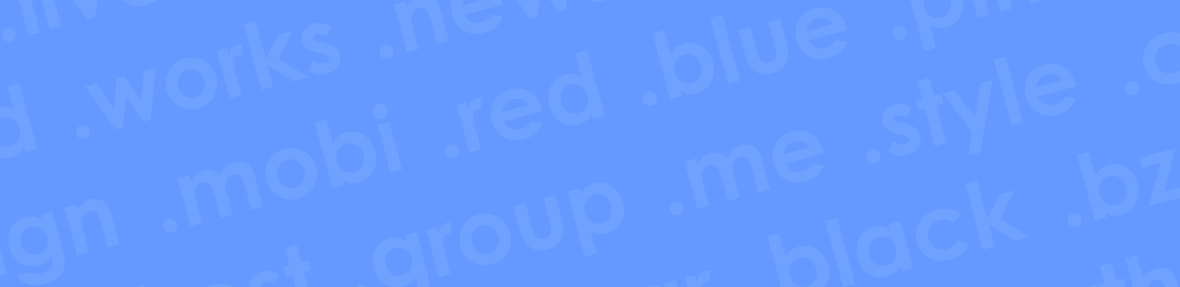
まずはドメインの空きを検索!